开启空格和Tab显示可提升代码格式清晰度。1. 在用户设置中添加"draw_white_space": "all"以显示所有空白符;2. 空格显示为·,Tab为→,便于识别缩进问题;3. 可通过命令面板快捷切换显示模式;4. 安装Indent Guides、TrailingSpaces等插件增强可视化效果,有助于发现多余空白和缩进混乱,提升代码整洁性与协作效率。
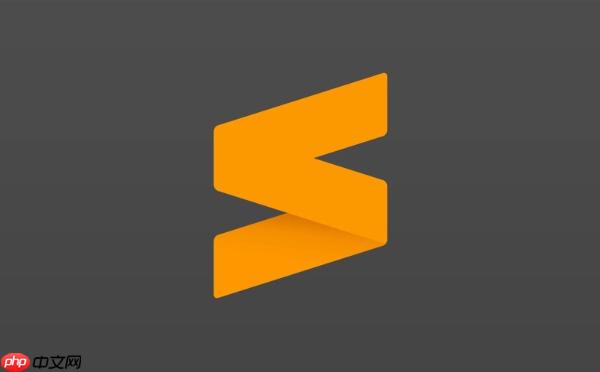
在Sublime Text中显示空格和Tab符,能帮助开发者更清晰地查看代码格式问题,特别是在处理缩进不一致或多余空白字符时非常实用。下面介绍几种简单有效的方法来开启空格与Tab的可视化显示。
Sublime Text内置了控制空白字符显示的设置,可通过修改配置启用:
启用后,你会看到:
这有助于快速识别混用Tab与空格导致的缩进混乱,尤其在Python等对缩进敏感的语言中特别有用。
如果不想永久开启,可以临时切换:
若默认样式不够明显,可安装插件提升视觉效果:
基本上就这些。合理使用空白符显示功能,能显著提升代码整洁度和协作效率。开启后稍加适应,就能轻松发现隐藏的格式问题。
以上就是sublime如何显示空格和tab符 _sublime空格与Tab显示技巧的详细内容,更多请关注php中文网其它相关文章!

每个人都需要一台速度更快、更稳定的 PC。随着时间的推移,垃圾文件、旧注册表数据和不必要的后台进程会占用资源并降低性能。幸运的是,许多工具可以让 Windows 保持平稳运行。

Copyright 2014-2025 https://www.php.cn/ All Rights Reserved | php.cn | 湘ICP备2023035733号